Versiunile anterioare de Windows le-ar salva pe ambelekernel și sesiune de utilizator când utilizați opțiunea Hibernate, dar așa cum s-a menționat într-o postare anterioară despre cum să activați opțiunea Hibernate pentru Windows 8, când opriți Windows 8 din Charms Bar, sistemul de fapt hibernează doar kernel-ul salvându-i starea hard diskul tău. Sări complet sesiunea utilizatorului, care include aplicațiile care rulează în prezent și datele acestora. Acest truc inteligent, împreună cu suport pentru mai multe nuclee la pornire și suport puternic pentru dispozitivul UEFI, reduce semnificativ timpul de pornire. PC-ul dvs. începe doar modul tradițional atunci când utilizați opțiunea Restart.
Acum, Joe dvs. obișnuit nu va trebuivă faceți griji pentru astfel de lucruri, dar dacă întâlniți o situație în care doriți să închideți computerul fără ca acesta să hiberneze kernel-ul de sistem, nu veți avea nicio opțiune decât dacă, bineînțeles, sunteți cititor de AddictiveTips. Astăzi, ne-am confruntat cu un mod corect de a adăuga o opțiune care vă permite să opriți fără a hiberna nucleul.
Ideea generală este de a crea o comandă rapidă care rulează o comandă pentru a opri computerul fără a fi implicată nicio hibernare. Haideți să intrăm corect în ea.
Faceți clic dreapta pe un spațiu gol pe desktop și selectați New> Comandă rapidă. În fereastra care apare, introduceți următoarea comandă:
shutdown /s /t 0

Faceți clic pe Next și denumiți comanda rapidă. Puteți numi orice doriți, desigur. Am numit-o „închidere corectă” pentru că, știți, asta este ceea ce face scurtătura.
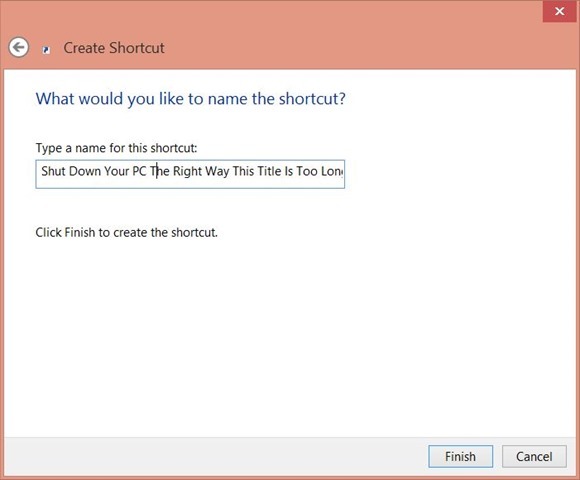
Acum, faceți clic dreapta pe comanda rapidă pe care tocmai ați creat-o și selectați Proprietăți. Faceți clic pe opțiunea Modificați pictograma în noua fereastră care apare.

Puteți alege orice pictogramă doriți, dar vă recomandăm să alegeți pictograma de închidere care, din câte îmi amintesc, a fost utilizată pentru prima dată în Windows XP. Faceți clic pe OK pentru a o seta ca pictogramă după selectarea acesteia.
Acum, puteți face dublu clic pe comanda rapidă creatăpentru a vă opri sistemul corect. Dacă doriți, îl puteți fixa pe bara de activități sau pe ecranul Start. Nu uitați să-l plasați acolo unde nu veți face clic accidental pe el.

Dacă vă interesează modalități alternativeînchiderea PC-ului dvs. Windows 8, consultați postarea noastră despre cum să adăugați plăci de închidere și repornire în ecranul Start și chiar cum să adăugați opțiuni de alimentare direct în meniul clic dreapta. De asemenea, puteți dezactiva complet Boot Hybrid folosind Tweak Me!
[prin cum să fiu geek]













Comentarii